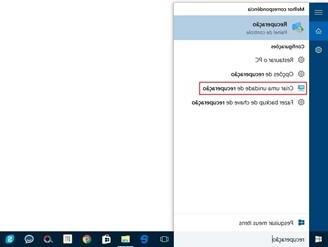
¿Le preocupa que los archivos del sistema de su PC con Windows 10 puedan dañarse repentinamente debido a virus o daños en el sistema operativo? Si sucede algo como esto, podría perder todos sus datos.
Afortunadamente, existen métodos preventivos que le permiten evitar problemas incluso en caso de una falla o daño en el sistema operativo Windows 10. Windows 10 en sí brinda la posibilidad de crear un disco de recuperación USB, esa es una clave que puedes usar para reparar y restaurar el sistema en caso de imposibilidad de iniciar la PC u otras situaciones de "muerte aparente" de la computadora. Además de la solución que brinda el propio Windows, existen programas diseñados específicamente para crear un disco de recuperación y luego reparar la PC que tiene los problemas, en este sentido también leer cómo crear un disco de recuperación para Windows 10 con Windows Boot Genius.
Luego también está el programa Partition Assistant que, en cambio, le permite copiar y transferir Windows a USB para llevar el sistema operativo (y los datos) siempre con usted en un dispositivo. Al conectar esta llave a cualquier otra PC con Windows, puede usar su software y será como estar frente a su computadora. Para más información haga clic en el siguiente enlace:
Cómo copiar y transferir Windows a USB
Aquí, en cambio, informamos los pasos a seguir para crear memoria USB de recuperación para Windows 10, utilizando la función ya incluida.
Cómo crear una llave USB de recuperación de Windows 10
Paso 1. En la parte inferior izquierda de su PC, en el cuadro de búsqueda, escriba "Crear unidad de recuperación".
Paso 2. Haga clic en el elemento "Crear unidad de recuperación" para iniciar el procedimiento de creación de la llave USB de recuperación para Windows 10
Paso 3. Deja la caja "Realice una copia de seguridad de los archivos del sistema en la unidad de recuperación " que le permitirá reinstalar Windows a través de la memoria USB si algo sale mal. Obviamente, esta opción requiere más almacenamiento, pero definitivamente vale la pena hacerlo.
Paso 4. Haga clic en AVANTI y Windows tardará algún tiempo en calcular la cantidad de espacio necesario para esta operación. Al final de este proceso, verá el espacio necesario para crear la unidad de recuperación. Asegúrese de que su memoria USB tenga el espacio necesario y conéctela a su PC (a cualquier puerto USB).
Paso 5. Continúe con la creación de la llave USB de recuperación. Obviamente, todos los datos de la clave se sobrescribirán y eliminarán, así que asegúrese de conectar una clave vacía a su PC.
Hola a todos, no sé si esta situación ya les ha pasado. Durante unos días, mi PC se bloquea durante el funcionamiento. Ahora, sin embargo, después de varios reinicios, Windows ya no se inicia. aparece la pantalla con el error y el código QR, con los mensajes no siempre iguales. Probé casi todas las funciones de recuperación, pero sin éxito. Solo echo de menos formatear todo. Pero no quiero. La última versión de Windows 10 está instalada.
Espero que algún alma piadosa me lleve a Damasco .. 🙂
yo o un problema con la ventana xp professional no m, ya inicié el sistema operativo y no sé lo que tengo solo una copia de dvd sp3 y no sé cómo iniciarlo ch8i puede ayudarme sería Realmente crato si alguna profesioni me ayudara
hola, pero luego, eventualmente, ¿cómo lo usas? tienes que instalar Windows normalmente y luego, después de actualizar los archivos desde el dispositivo, o puedes instalarlo desde cero directamente desde el dispositivo, ¿cuál es el procedimiento? ¡Gracias!
-
Se instala desde cero desde el palo.
Gracias todo salió bien se creó la clave el espacio requerido era de 8 GB, esperamos no usarlo

























